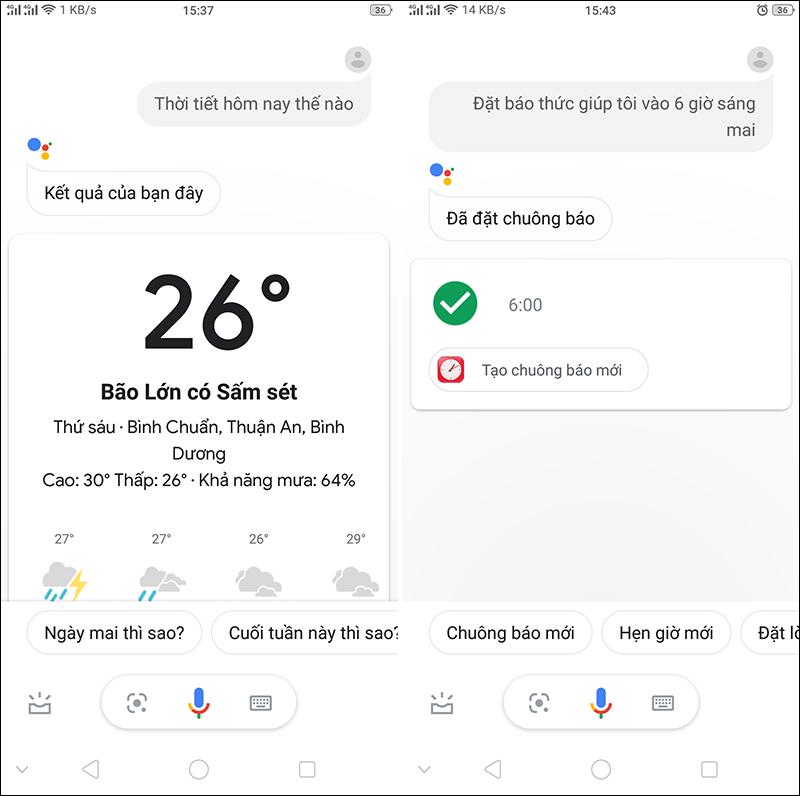Hướng dẫn khắc phục lỗi iPhone không gửi được tin nhắn iMessage thành công 100%

Bạn đang “bực mình” vì chiếc iPhone của mình đột nhiên không gửi được tin nhắn iMessage? Đừng lo lắng, tình trạng iPhone không gửi được iMessage là lỗi thường gặp và có thể được khắc phục dễ dàng. Hãy cùng theo dõi bài viết dưới đây của TiemGame.net để tìm hiểu nguyên nhân và cách khắc phục lỗi iPhone không gửi được iMessage nhé!
1. Tại sao iPhone không gửi được tin nhắn iMessage?
Có rất nhiều nguyên nhân dẫn đến việc iPhone không gửi được iMessage. Dưới đây là một số nguyên nhân phổ biến nhất:
- Kết nối mạng yếu hoặc không ổn định: Đây là nguyên nhân thường gặp nhất. Khi mạng chập chờn, việc gửi tin nhắn iMessage sẽ gặp trục trặc và hiển thị dấu chấm than màu đỏ bên cạnh tin nhắn.
 Dấu chấm than đỏ iMessage
Dấu chấm than đỏ iMessage - Chưa kích hoạt hoặc bị mất kích hoạt iMessage: Có thể bạn vừa thay SIM mới hoặc vô tình tắt tính năng iMessage trên iPhone.
- Số điện thoại hoặc email người nhận không hỗ trợ iMessage: iMessage chỉ hoạt động giữa các thiết bị Apple. Nếu bạn gửi tin nhắn cho thiết bị Android, tin nhắn sẽ tự động chuyển sang dạng SMS thông thường (màu xanh lá cây).
- Lỗi từ máy chủ Apple hoặc ứng dụng iMessage: Đôi khi lỗi không phải do thiết bị của bạn mà xuất phát từ máy chủ của Apple.
2. Cách khắc phục lỗi iPhone không gửi được iMessage
Dưới đây là tổng hợp các cách khắc phục lỗi iPhone không gửi được iMessage đơn giản và hiệu quả nhất:
2.1. Kiểm tra xem người nhận có sử dụng iMessage hay không
Hãy đảm bảo rằng người nhận tin nhắn của bạn đang sử dụng iPhone, iPad hoặc máy Mac đã được kích hoạt iMessage.
2.2. Khởi động lại iPhone
Một trong những cách đơn giản và hiệu quả nhất để xử lý các lỗi phần mềm là khởi động lại iPhone.
2.3. Cập nhật phần mềm iPhone lên phiên bản mới nhất
Apple thường xuyên phát hành các bản cập nhật phần mềm mới để vá lỗi và cải thiện hiệu suất của iPhone. Việc cập nhật phần mềm cũng giúp đảm bảo các ứng dụng, bao gồm cả iMessage, hoạt động ổn định.
2.4. Xử lý khi tin nhắn iMessage hiển thị dấu chấm than đỏ
Nếu thấy dấu chấm than màu đỏ bên cạnh tin nhắn, hãy thử nhấn vào dấu chấm than và chọn “Thử lại” (Try Again). Nếu vẫn không gửi được, hãy kiểm tra kết nối mạng và thử lại sau.
2.5. Tắt tính năng gửi dưới dạng SMS
Khi mạng yếu, iPhone có thể tự động chuyển iMessage sang SMS. Để tắt tính năng này, bạn vào Cài đặt > Tin nhắn > Gửi dưới dạng SMS > Tắt.
2.6. Kiểm tra và kích hoạt lại iMessage
- Vào Cài đặt > Tin nhắn và đảm bảo rằng iMessage đã được bật.
- Nhấn vào Gửi & Nhận và kiểm tra xem số điện thoại và email của bạn đã được đánh dấu tick xanh hay chưa. Nếu chưa, hãy chọn số điện thoại hoặc email để kích hoạt iMessage.
Lưu ý: Việc kích hoạt iMessage bằng số điện thoại có thể mất phí.
2.7. Tắt và bật lại iMessage
Đôi khi, việc tắt và bật lại iMessage có thể khắc phục được lỗi.
- Vào Cài đặt > Tin nhắn và gạt nút tắt iMessage.
- Khởi động lại iPhone.
- Vào lại Cài đặt > Tin nhắn và bật lại iMessage.
Lưu ý: Việc tắt iMessage có thể khiến số điện thoại của bạn bị mất kích hoạt iMessage và Facetime, bạn sẽ cần kích hoạt lại và có thể mất phí.
2.8. Kích hoạt lại iMessage
- Vào Cài đặt > Tin nhắn > Gửi & Nhận.
- Tại mục Bạn có thể nhận iMessage đến và trả lời từ, nhấn vào số điện thoại bạn muốn kích hoạt lại > Xóa.
- Nhấn lại vào số điện thoại bạn vừa xóa để tái kích hoạt.
2.9. Đăng xuất ID Apple trong iMessage và đăng nhập lại
Nếu bạn không gửi được iMessage bằng địa chỉ email, hãy thử đăng xuất và đăng nhập lại ID Apple.
- Vào Cài đặt > Tin nhắn > Gửi & Nhận.
- Tại dòng ID Apple, nhấn vào địa chỉ email > Đăng xuất.
- Đăng nhập lại ID Apple của bạn.
3. Giải đáp một số thắc mắc liên quan đến lỗi iMessage
3.1. iMessage vẫn gửi bình thường nhưng hiển thị “Tin nhắn trong iCloud hiện đã bị tắt”, tại sao?
Thông báo này cho biết tính năng đồng bộ và sao lưu tin nhắn iMessage lên iCloud đã bị tắt, không ảnh hưởng đến việc gửi và nhận iMessage.
Để bật lại tính năng đồng bộ tin nhắn:
- Vào Cài đặt > Tài khoản iCloud > iCloud.
- Gạt nút bật Tin nhắn.
3.2. Khi kích hoạt iMessage bị báo lỗi “Đang chờ kích hoạt”, phải làm sao?
Để sửa lỗi chờ kích hoạt iMessage, bạn thực hiện như sau:
- Vào Cài đặt > Cài đặt chung > Giới thiệu > Kéo xuống mục IMEI và ICCID, ghi lại thông tin này.
- Liên hệ tổng đài Apple Center 1800-1127 và cung cấp số IMEI, ICCID để được hỗ trợ.
Kết luận
Hy vọng bài viết đã cung cấp cho bạn những thông tin hữu ích để khắc phục lỗi iPhone không gửi được iMessage. Nếu bạn đã thử tất cả các cách trên mà vẫn không 해결 được 문제, hãy liên hệ với Apple để được hỗ trợ.